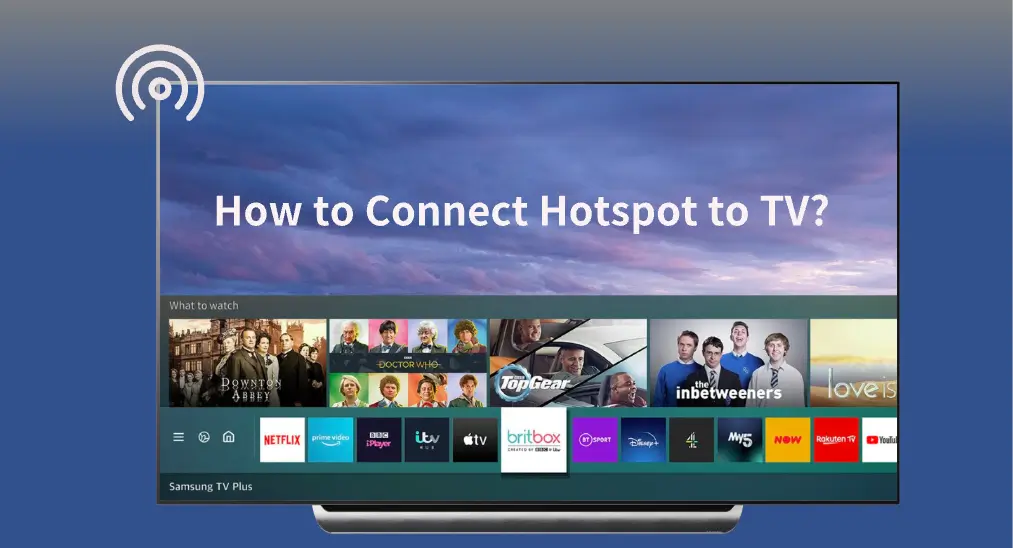
A smart TV can be regarded as "Smart" when connected to a network. However, not everyone has access to a stable Wi-Fi network, and here comes a solution of connecting TV to a hotspot.
Esta solução se mostra útil quando a rede Wi-Fi de um roteador é inútil. Todas as televisões inteligentes têm Wi-Fi integrado e o hotspot é apenas outra rede Wi-Fi. Bem, como conectar hotspot à TVConsulte o guia completo abaixo.
Sumário
Como conectar um hotspot à TV? [TV Samsung]
Conectar uma TV a um hotspot não é uma tarefa complicada. Geralmente, existem dois passos: ligar o hotspot móvel e conectar a TV ao hotspot móvel. A seguir, mostramos como conectar uma TV Samsung a um hotspot.
Ative o Hotspot Móvel
Se você deseja configurar um hotspot em um telefone Android, vá para o Configurações aplicativo e rapidamente encontrar o Configuração de hotspot ao procurá-lo.
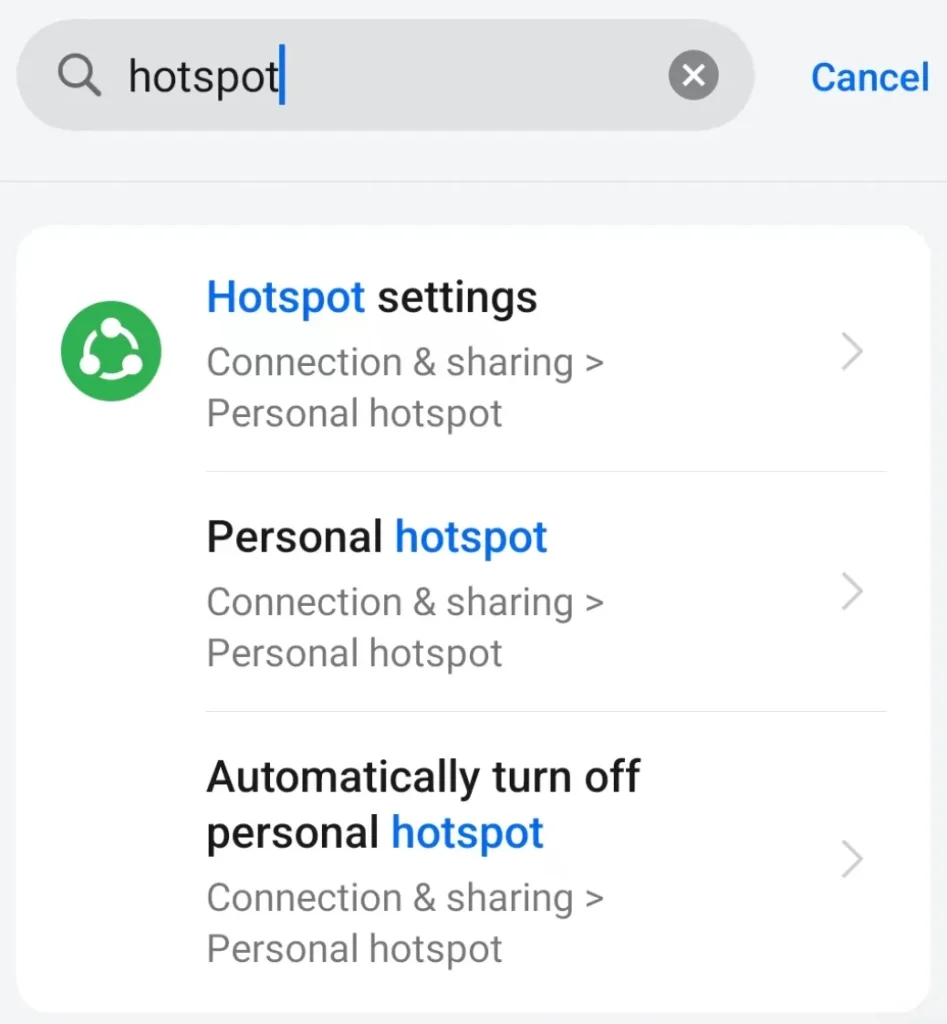
Em seguida, toque Configurações de hotspot, ative Ponto de acesso pessoal, and pay attention to the hotspot name. Leave your phone on this screen if you can't remember the hotspot's password.
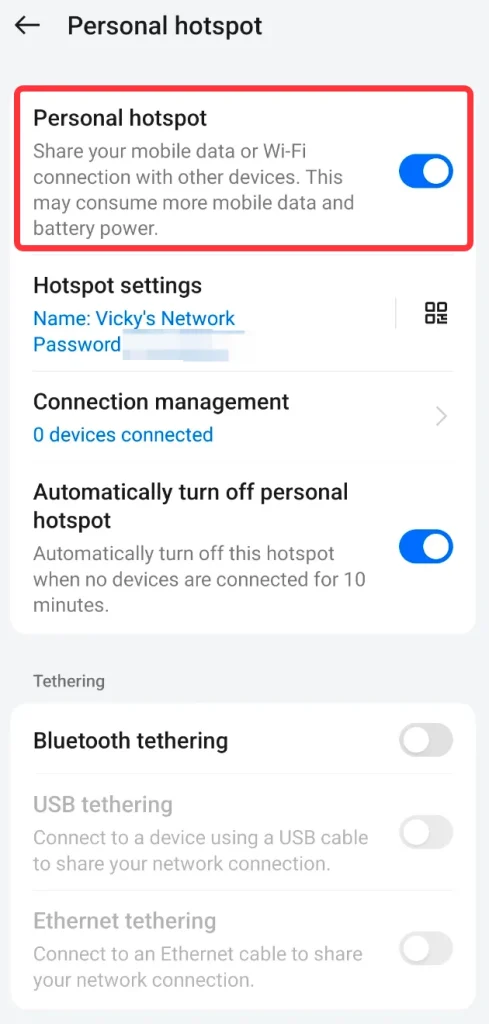
Se você usa um iPhone, precisa ir para Configurações > Ponto de Acesso Pessoal > Permitir que Outros Participem e ative-o.
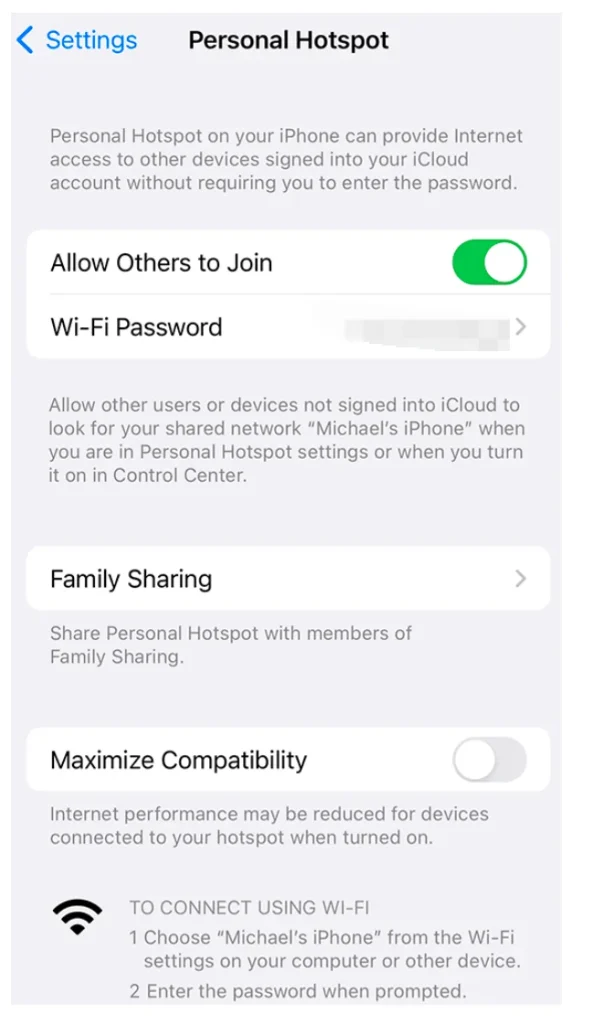
Then, make a note of the hotspot's password.
Conecte a TV Samsung a um Hotspot
Now you have created a Wi-Fi network for your TV, then you can connect your TV to the Wi-Fi network. Generally, the network settings can be found in the TV's settings menu. Take Samsung TV for example.
- Pressione o Menu botão no controle remoto da sua TV Samsung.
- Vá para Rede > Configurações de Rede > Tipo de rede > Sem fio.
- Wait for Samsung TV to search for available wireless networks and choose your mobile hotspot's name from the list.
- Enter the hotspot's password and choose Feito.
- Aguarde a TV conectar-se à rede. Uma vez conectada com sucesso, você poderá escolher OK.
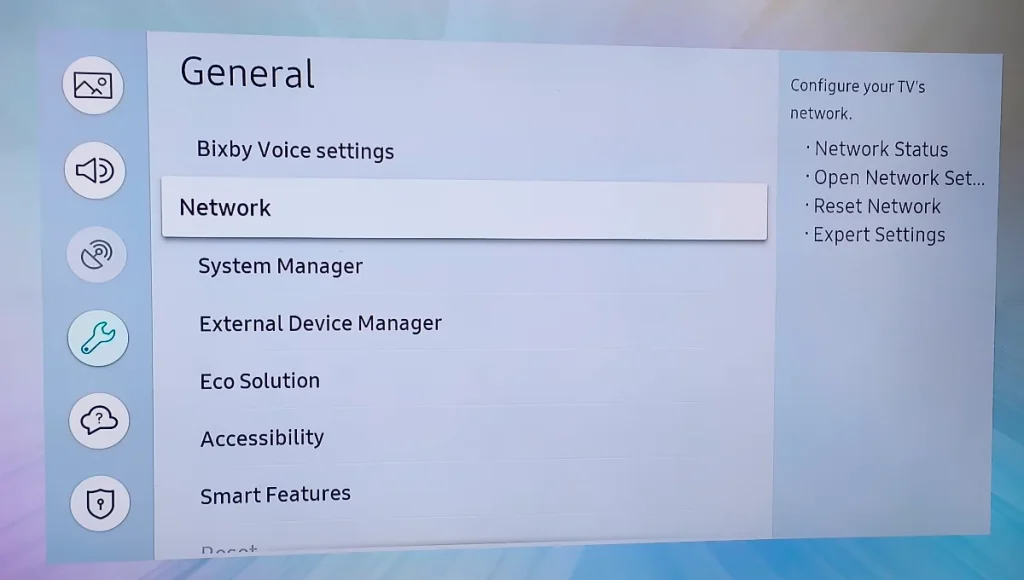
Quando a conexão de rede estiver configurada, tente transmitir um programa na sua TV para ver se tudo funciona.
Nota: Às vezes, o controle remoto da sua TV pode falhar, e você o substitui pelo Aplicativo de Controle Remoto Universal para TV from BoostVision. O aplicativo remoto permite que você controle TVs Samsung/Roku/LG/Sony através de um telefone celular ou tablet de forma sem fio e contínua.
Baixe o Controle Remoto Universal
TV Won't Connect to Hotspot
Razões e soluções para a TV não se conectar a um hotspot são discutidas abaixo. Se você tem interesse, continue lendo.
Razões para a TV Não se Conectar ao Hotspot
Why won't my hotspot connect to my TV? If you confirm that the password you entered is correct, the network connection failure may be caused by the reasons below.
Dados móveis limitados: If the connection can't be established or keeps dropping, check your data usage. If you've reached your mobile plan's data limit, your mobile carrier may have throttled or cut off your hotspot, and in this case, consider upgrading your plan if necessary.
Força do sinal fraca: A weak or unstable mobile signal affects or cuts off the connection. So, look at the bars at the top of your phone's screen to check your mobile signal strength. Alternatively, you can run a simple internet speed test.
Outros motivos também devem ser considerados, como congestionamento de rede, falhas temporárias e problemas de hardware.
Soluções para Corrigir TV que Não Conecta ao Hotspot
Como consertar uma TV que não se conecta a um hotspot? Várias soluções estão listadas abaixo.
Desconecte outros dispositivos do hotspot: Se você conectou outros dispositivos ao seu hotspot, desconecte-os para garantir que sua TV possa receber dados suficientes para transmissão. Uma vez que a rede do hotspot esteja vazia, repita os passos acima para conectar sua TV ao hotspot.
Aproxime seu telefone da TV: Isso poderia garantir que sua TV esteja dentro do alcance do sinal de dados e receba os sinais com sucesso.
Reiniciar hotspot: Desligue o hotspot do seu telefone, espere alguns segundos e ligue-o novamente. A reinicialização pode resolver pequenos problemas.
Reinicie seus dispositivos: Primeiro, reinicie seu telefone pressionando o botão de energia por vários segundos e escolhendo a opção de reiniciar. Restart Opção. Em seguida, reinicie sua TV ativando a Restart opção no menu Configurações.
Atualize seu telefone e TV: Vá para o Configurações Acesse o menu no seu telefone e na sua TV e verifique se eles estão executando a versão mais recente do sistema operacional. Caso contrário, instale a versão mais recente no seu telefone e na sua TV.
Redefina a fábrica da TV (se necessário): Resetting your TV to its factory state can remove glitches that cause connection issues but also lead to data loss. Go to the TV's settings menu and choose the Restauração de fábrica .
Conclusão
Como conectar a TV ao hotspot? Primeiro, ative o hotspot no seu telefone e, em seguida, conecte sua TV ao hotspot. O processo é simples, portanto, tente configurar uma conexão hotspot na sua TV.
Se a conexão falhar ou ficar caindo, desconecte outros dispositivos do seu hotspot, aproxime seu telefone da sua TV, reinicie o hotspot, o telefone e a TV, atualize o sistema operacional do telefone e da TV e restaure as configurações de fábrica da TV.
Como Conectar Hotspot à TV FAQ
Como conecto meu hotspot móvel à minha TV?
- Ligue o hotspot no seu telefone.
- Go to the TV's settings menu and access the network settings.
- Choose your hotspot's name from the available network list and enter the password.
Por que meu hotspot não está se conectando à minha TV?
As razões incluem dados móveis limitados, baixa intensidade de sinal, congestionamento de rede, falhas temporárias e problemas de hardware.








